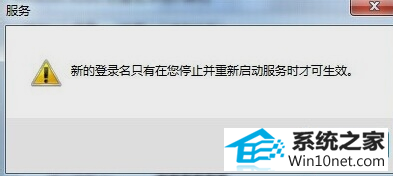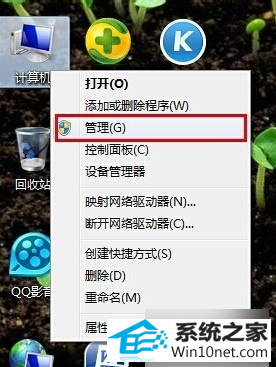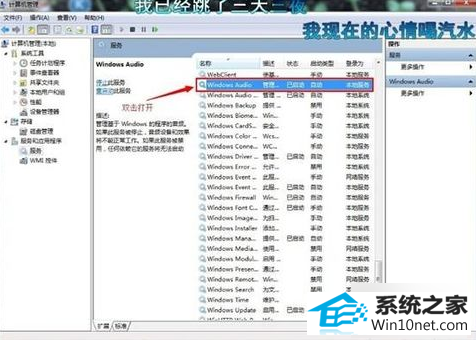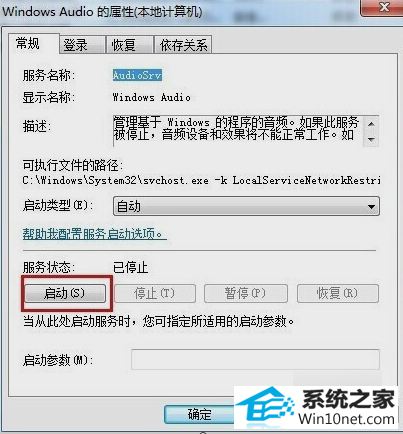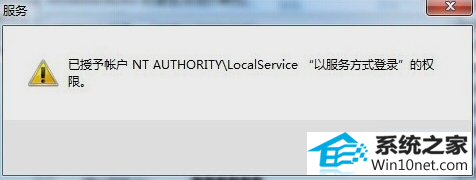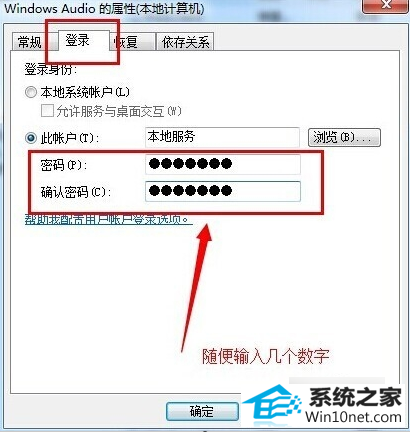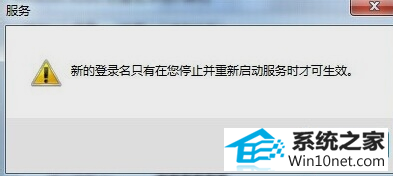图文还原win10系统音频服务未运行的问题
发布日期:2019-06-11 作者:番茄花园 来源:http://www.win9xz.com
今天小编分享一下win10系统音频服务未运行问题的处理方法,在操作win10电脑的过程中常常不知道怎么去解决win10系统音频服务未运行的问题,有什么好的方法去处理win10系统音频服务未运行呢?今天本站小编教您怎么处理此问题,其实只需要首先,右键点击“计算机”,然后点“管理”。然后找到并点开“服务和应用程序”。就可以完美解决了。下面就由小编给你们具体详解win10系统音频服务未运行的图文步骤:
首先,右键点击“计算机”,然后点“管理”。
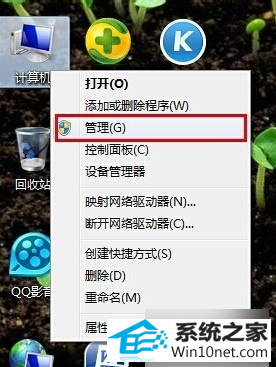
然后找到并点开“服务和应用程序”。

然后在右边页面找到“windows Audio”并双击打开。
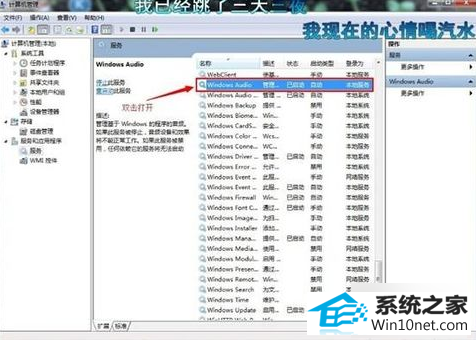
然后点“常规”,然后点击“启动”。
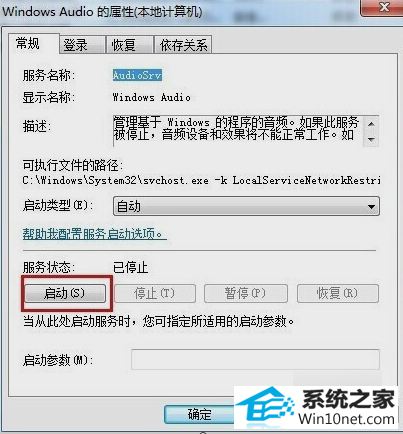
然后在出现下图提示框时,点确定。
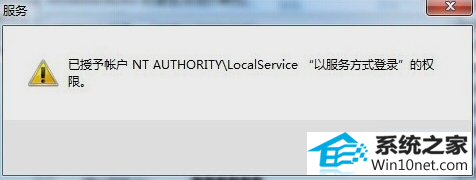
然后再点“登录框”,然后随意输入两边相同的密码,点击确定。
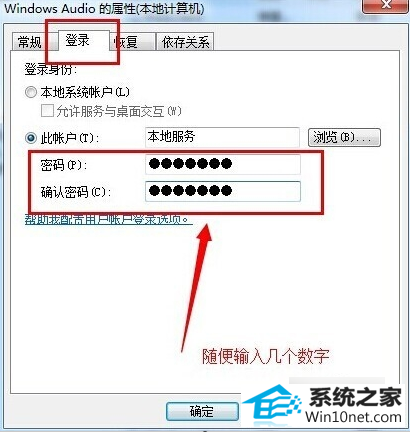
最后在弹出的提示框中点击确定,就大功告成啦~~~~~